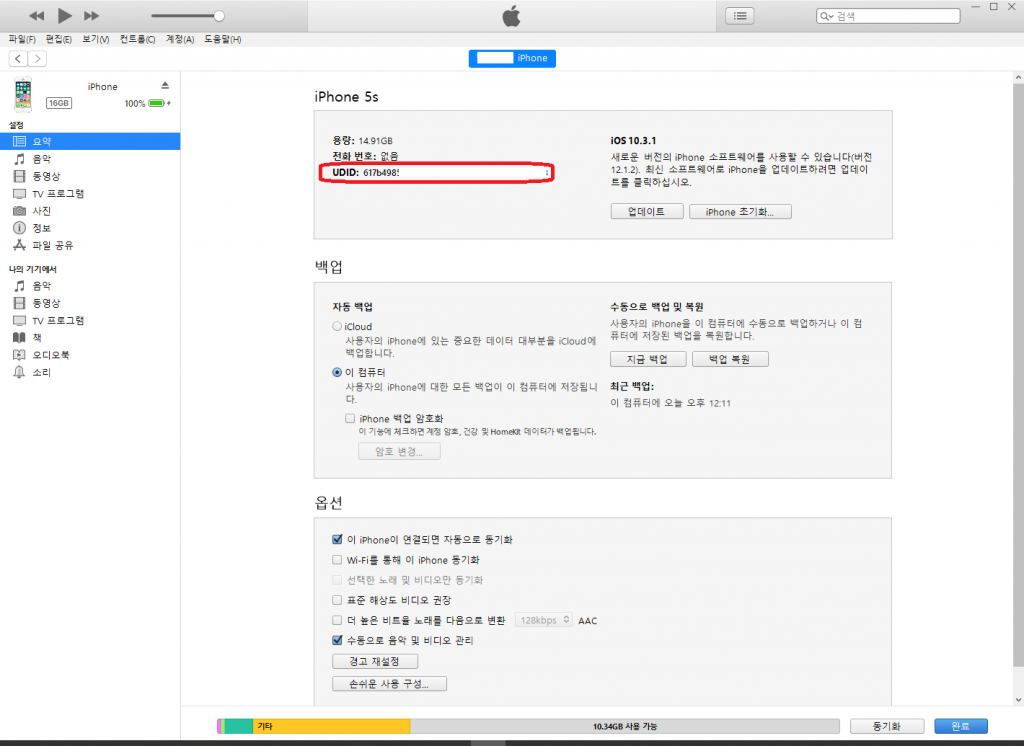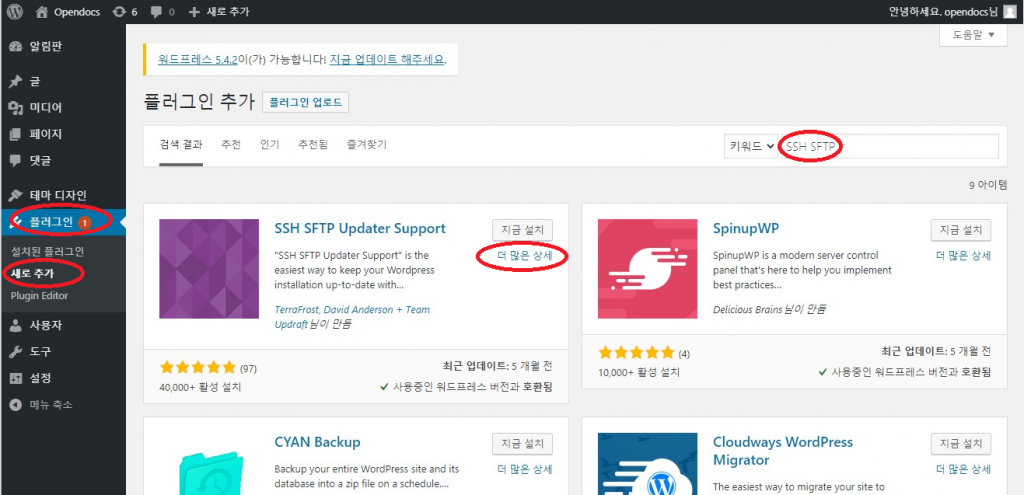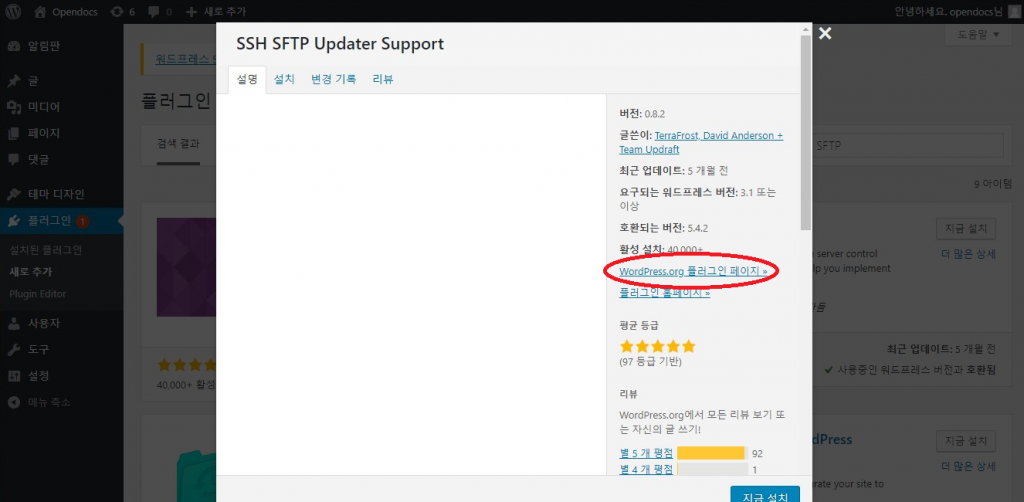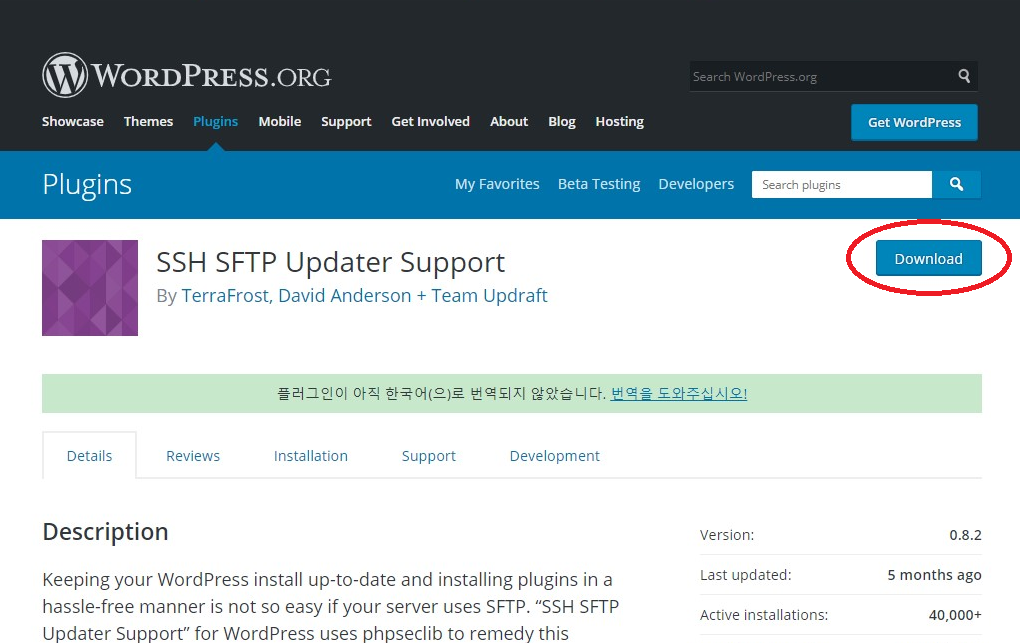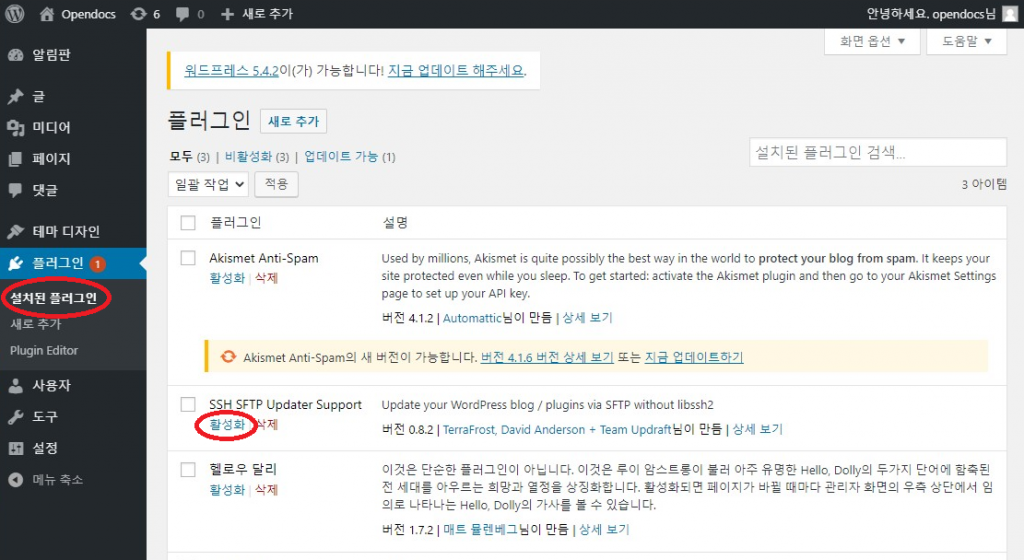프로젝트 진행시 모바일 기기(iPhone / iPad)의 고유값인 UDID를 확인해야할 필요가 있다.
(예를 들어 애드혹 배포시)
iTunes를 사용하여 확인하는 방법을 설명한다.
작성일 : 2021-02-18
1> iTunes를 다운받아 설치한다.
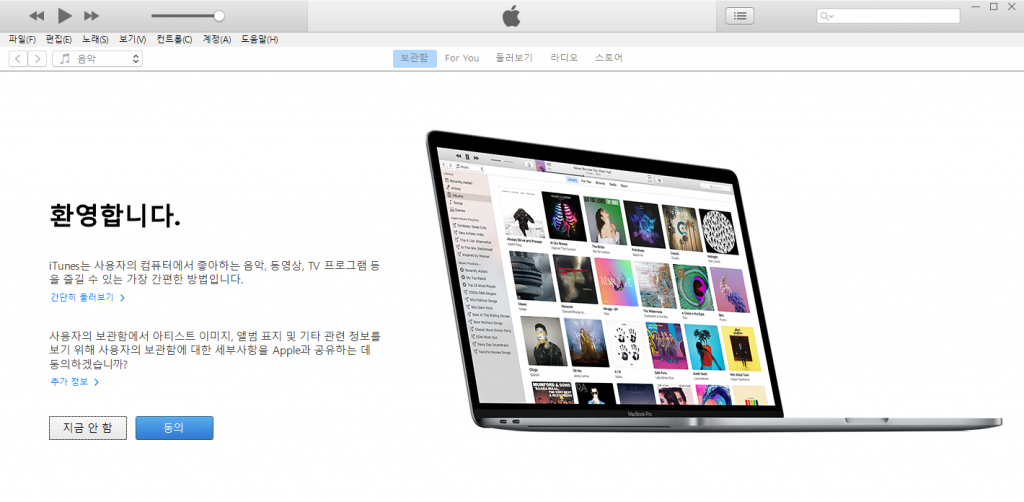
2> 모바일 기기가 암호로 잠겨있을 경우 경고창이 보인다. 모바일기기에서 신뢰를 선택한 후 재시도을 클릭한다.
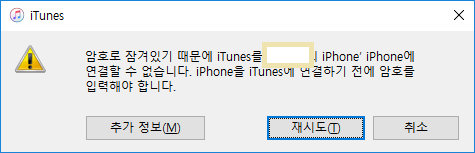
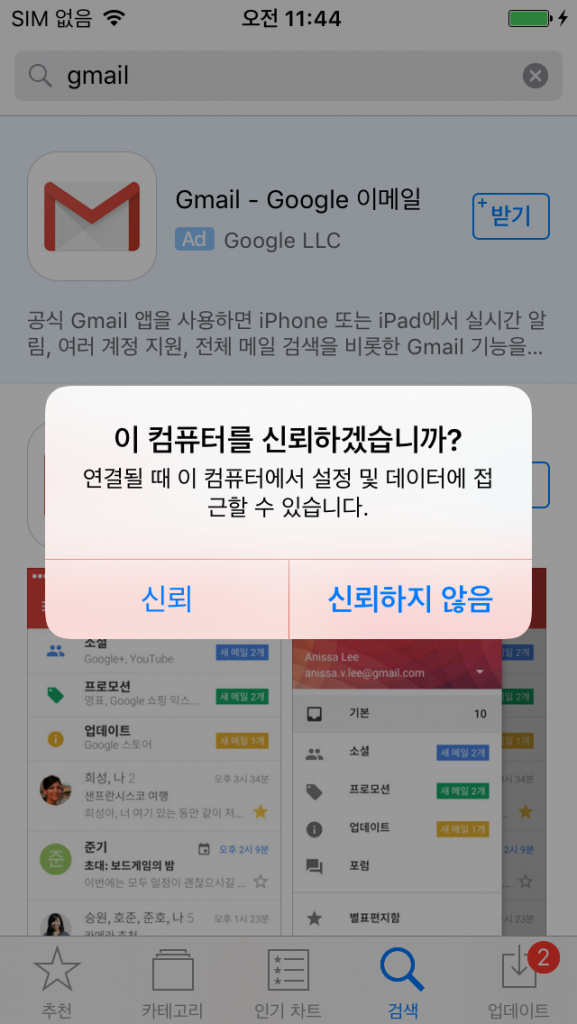
3> 연결이 완료되면 ‘환영합니다‘ 메시지의 창이 보이는데 동의를 클릭한다.
4> 연결이 정상적으로 완료되면 아래와 같이 휴대폰 모양의 아이콘이 활성화 된다.
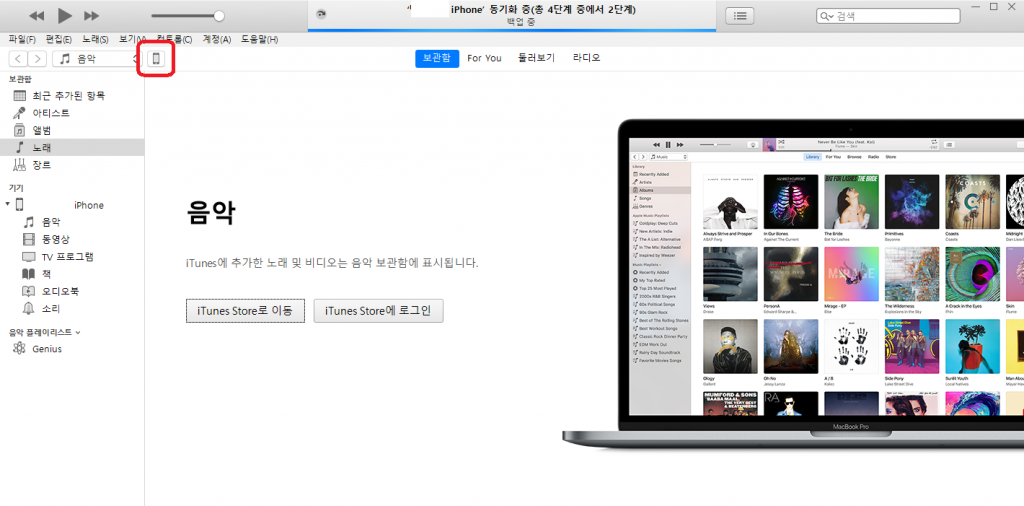
5> 일련번호가 표시된 부분을 UDID가 보일때 까지 클릭한다.
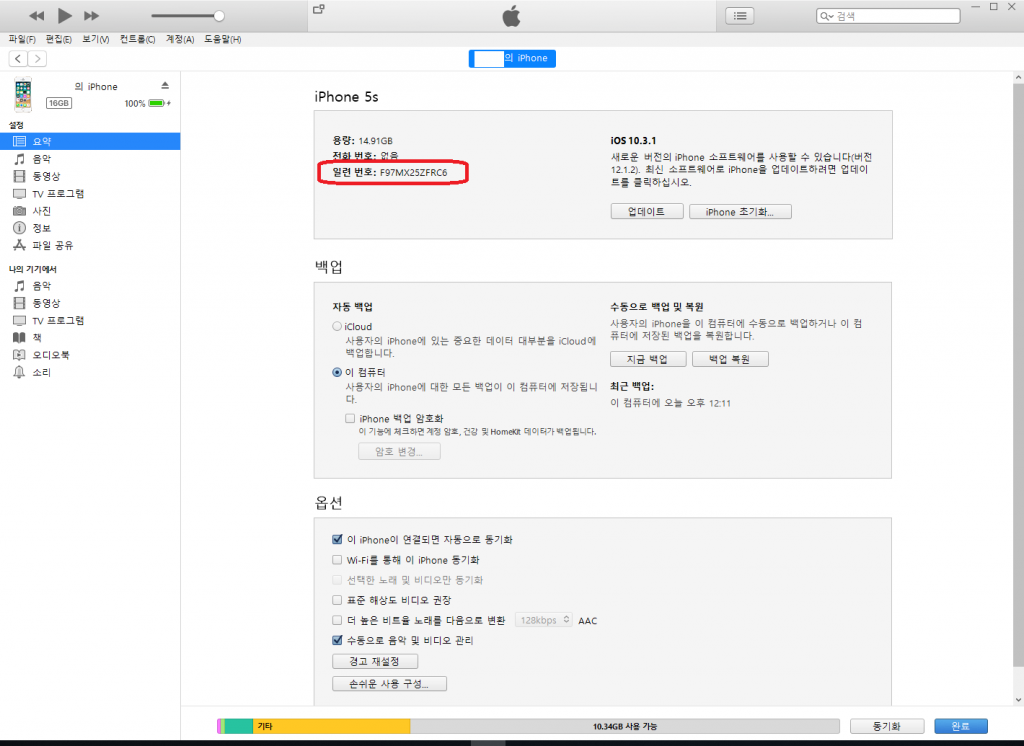
6> UDID를 확인할 수 있다.